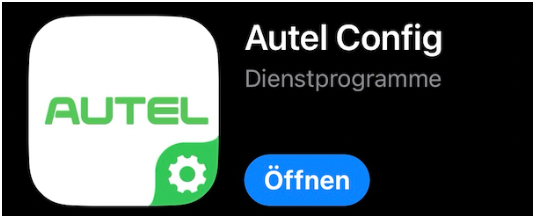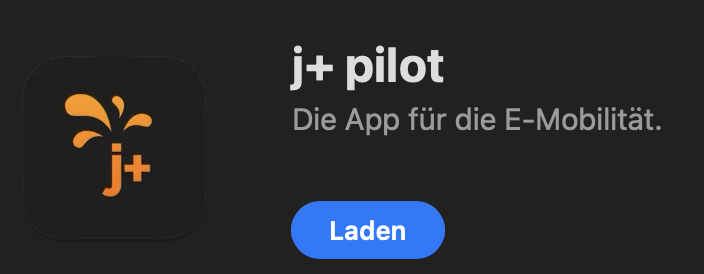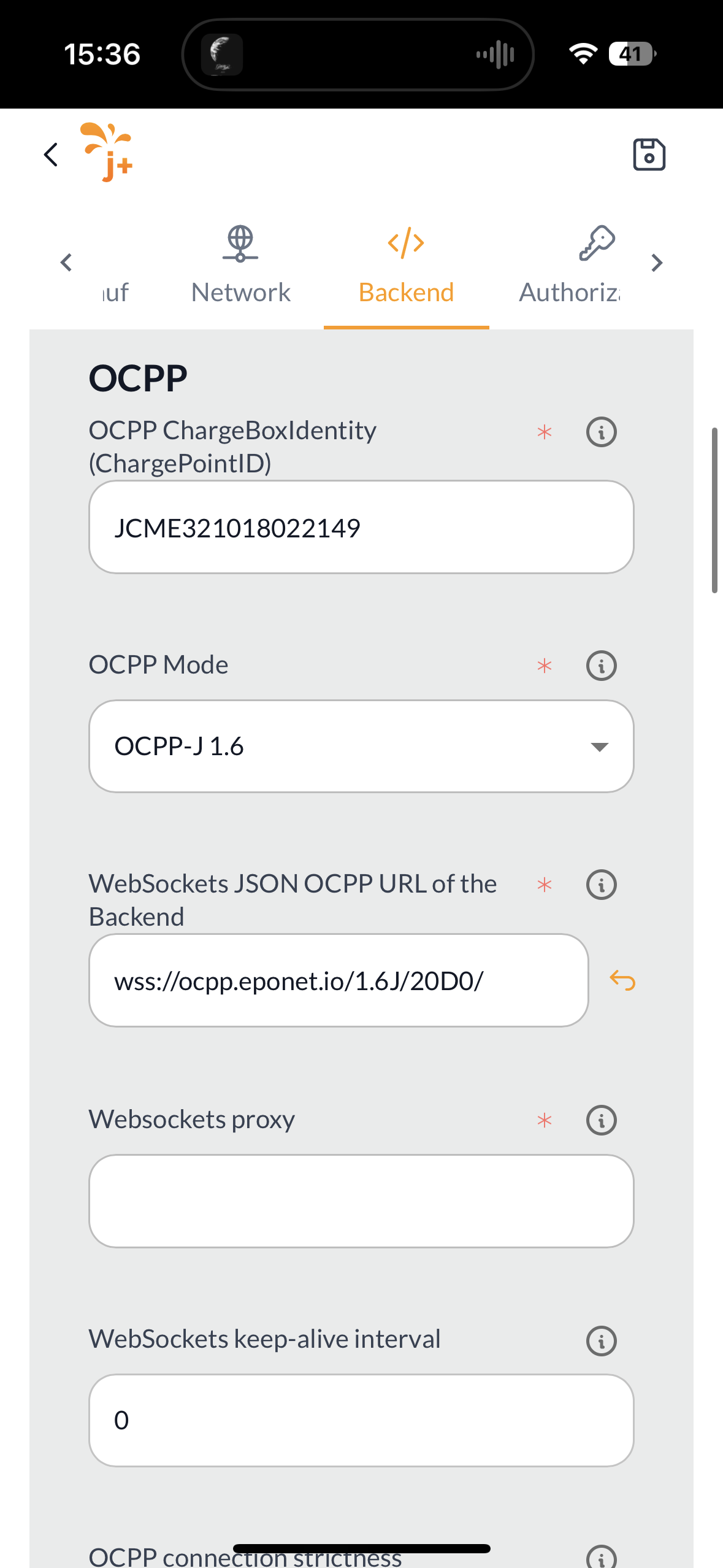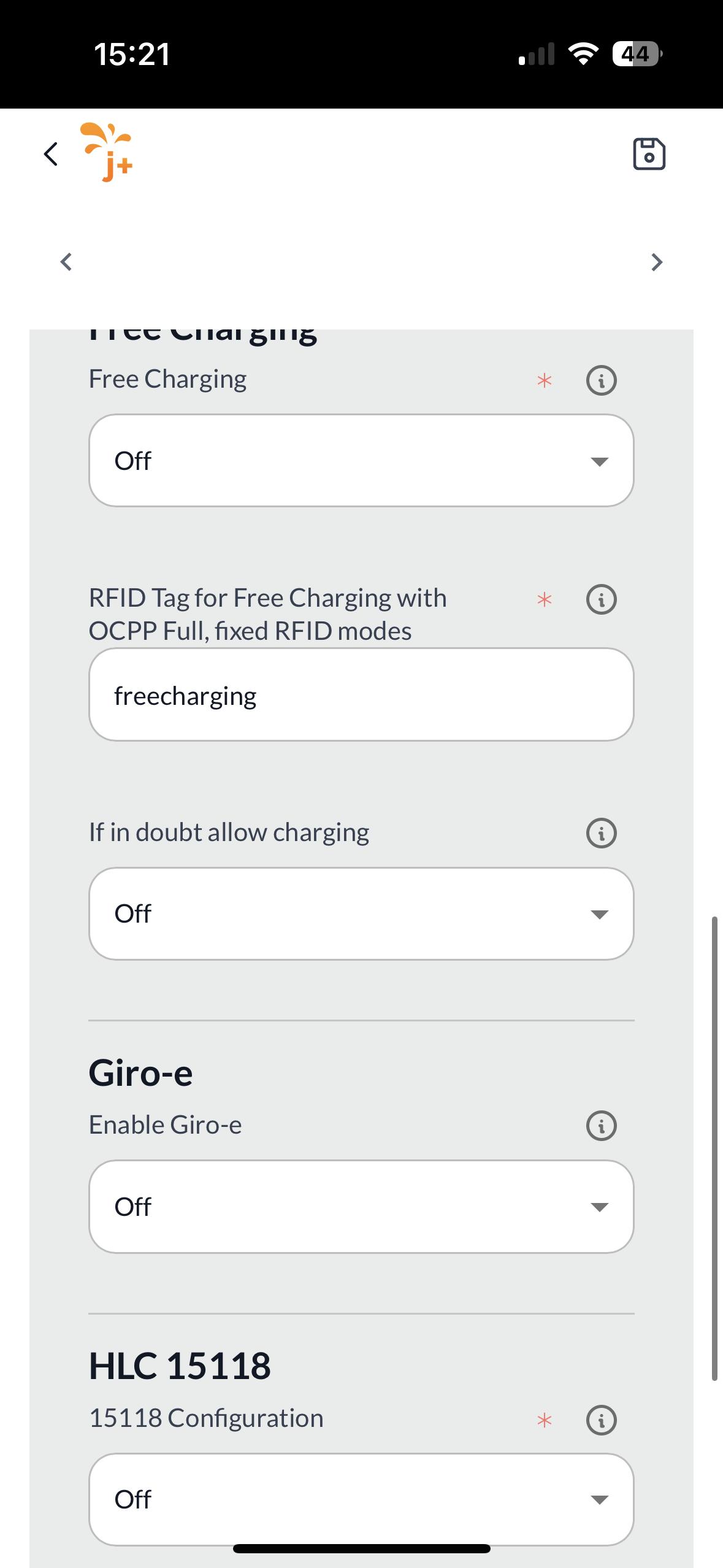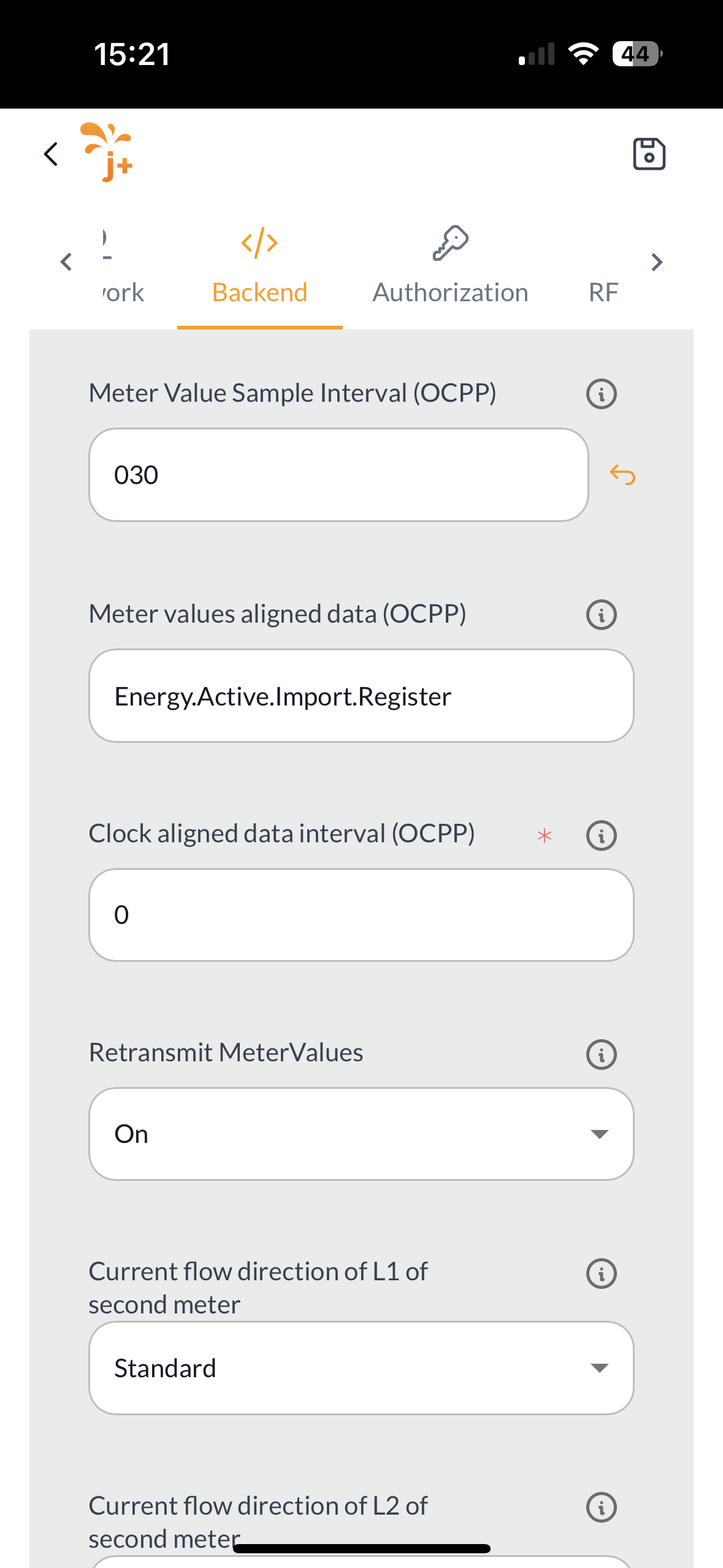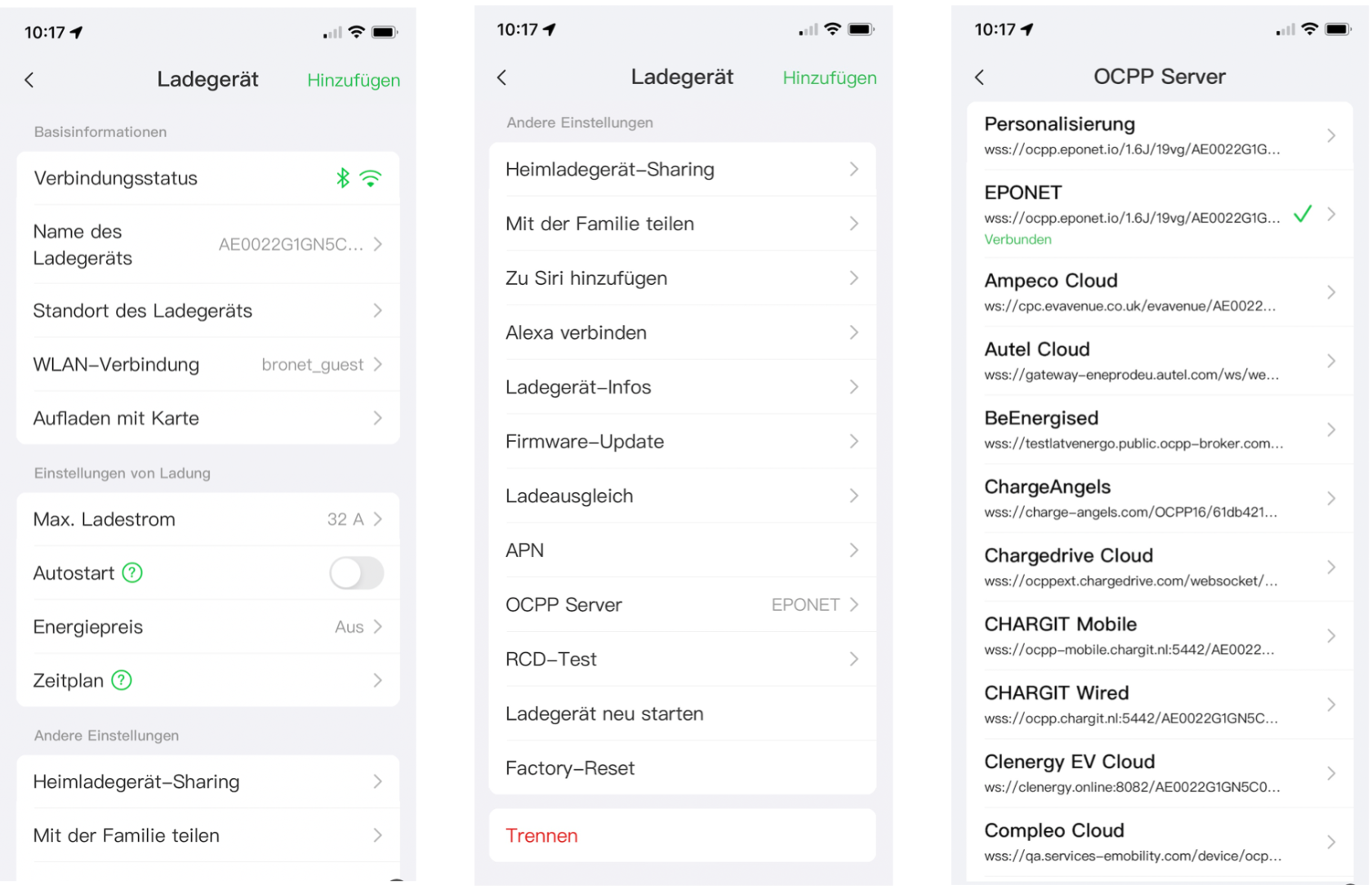Integration Juice Charger me 3 Ladestation ins Eponet Portal
Diese Anleitung ist der Schritt 3 für die Aufschaltung einer AutelJuice me 3 AC Ladestation ins Eponet Portal.
Schritt 1 finden Sie unter diesem Link: Grundanleitung Integration Ladestationen
|
Software Versionen
|
Ladestation via Autelj+ Configpilot App aufschalten
Die AutelJuice MaxiChargerme 3 AC Ladestation wird über die Autelj+ Configpilot App via Bluetooth konfiguriert. Hierzu benötigen Sie zwingend den PIN oder den dazugehörenden QR-Code mit dem integrierten PIN. Wir empfehlen Ihnen diese Vorbereitungen (App herunterladen und vorbereiten) genug früh vor der Installation zu tätigen.
Zugangsdaten zur Config App von AutelJuice müssen frühzeitigvorher bei emobility@gkshop.ch beantragterstellt werden.
Wichtig: Die Ladestation muss Software Version V1.16V2.0.1 oder höher haben. Notieren Sie bitte die Serien-Nummer Ihrer AutelJuice MaxiChargerme 3 Ladestation (z.B. AE0022A1GN5C0Gxxx)JCME3210180xxxxx). Diese Serien-Nummer benötigen Sie nachher im Eponet Portal.
Verbinden Sie sich mit der App „Autelj+ Config“pilot“ und wählennavigieren Sie beizum beiPunkt OCPP"Backend". ServerHier EPONETstellen aus.Sie Nachalles derwie Auswahlauf startetden Screenshots zu sehen ein.
OCPP-URL: wss://ocpp.eponet.io/1.6J/20D0/
Speichern Sie im Anschluss die Einstellungen und starten Sie die Ladestation neuüber unddie beimApp OCPP Server sollte verbunden stehen.
Checkliste:
-
Software kontrolliert / neuester Stand?
-
Internet konfiguriert / online?
-
OCPP Server: Eponet Link ausgewählt und Ladestation Online auf dem Eponet Portal?
Bitte stellen Sie sicher, dass Konfiguration korrekt eingestellt ist. Bitte beachten Sie, Eponet ist nicht verantwortlich, wenn die Ladestation falsch konfiguriert und zum Beispiel offline Laden erlaubt ist und dadurch keine korrekte Abrechnung im Eponet Portal erfolgt.